Инструменты форматирования - один из лучших ресурсов Документов Google, и границы - один из них - их можно использовать по-разному, и они могут выглядеть так же уникально, как и контент, вокруг которого они расположены. Есть два основных способа добавить границы к вашему документу - посмотрите на них ниже.
Создать таблицу
Глядя на свой документ, перейдите к опции «Вставить» вверху. Нажмите на Таблица, а затем выберите там самый верхний левый квадрат. Внизу маленького сегмента окна должно быть указано 1 × 1 - вы создаете таблицу только с одной ячейкой.
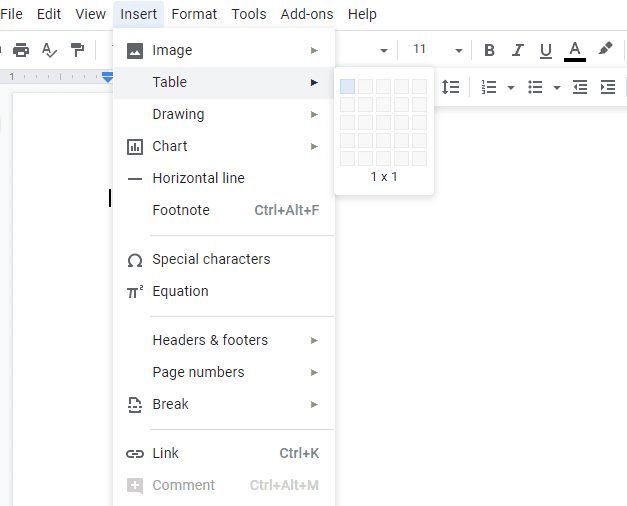
Подтвердите это, и ваша ячейка появится в вашем документе. Вы можете изменить его размер, перетащив его по краям, или изменить такие вещи, как цвет, ширина и плотность ваших линий, используя соответствующие параметры вверху. Вы даже можете заменить сплошную границу точками или тире - есть много вариантов!
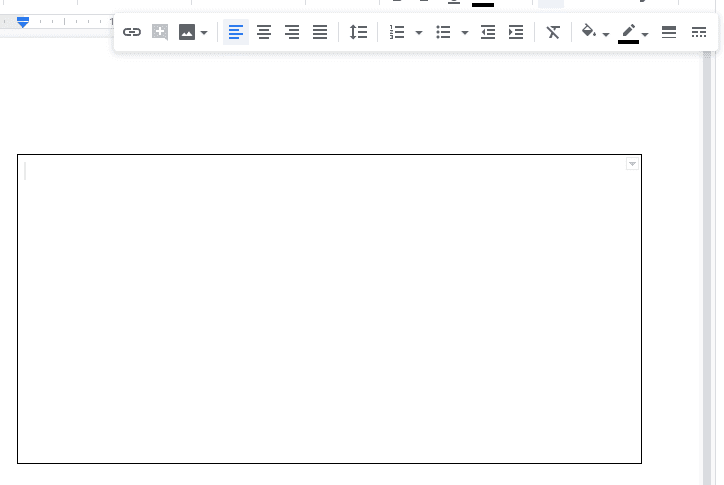
Чтобы добавить контент, просто щелкните поле и добавьте свой контент.
Использовать форму
Если ваш текст или информация не помещаются в таблице или вам просто не нравится этот вариант, вы также относительно легко добавить рамку вокруг существующего контента - используя форму вместо стол. Вам снова нужно будет использовать параметр «Вставить» - на этот раз нажмите «Рисунок», а затем «Создать».
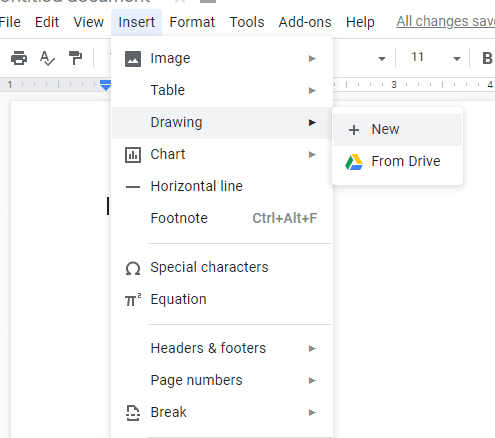
Откроется второе окно. Нажмите на кружок, перекрывающий квадрат вверху, а затем на Фигуры. У вас будет несколько вариантов на выбор. Нарисуйте нужный, нажмите «Сохранить и закрыть», и он будет добавлен в ваш документ.
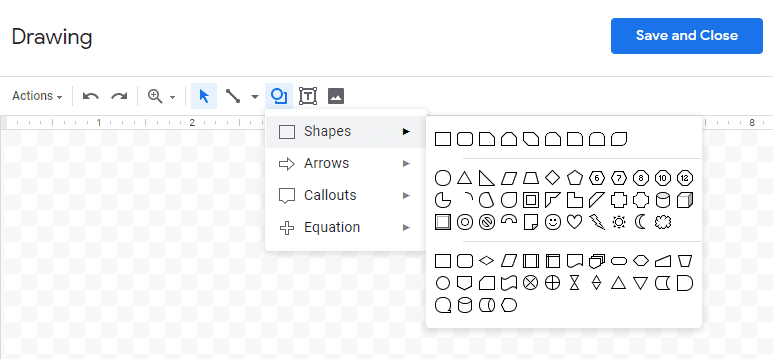
После того, как вы добавили его, вы можете перемещать его, изменять его выравнивание и многое другое, как если бы вы делали это с любым другим изображением или элементом.